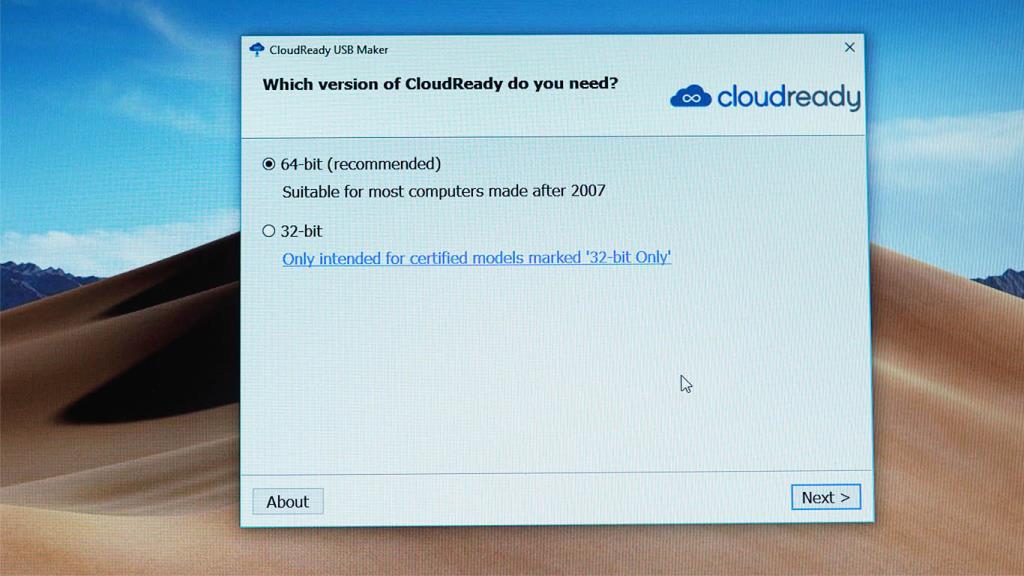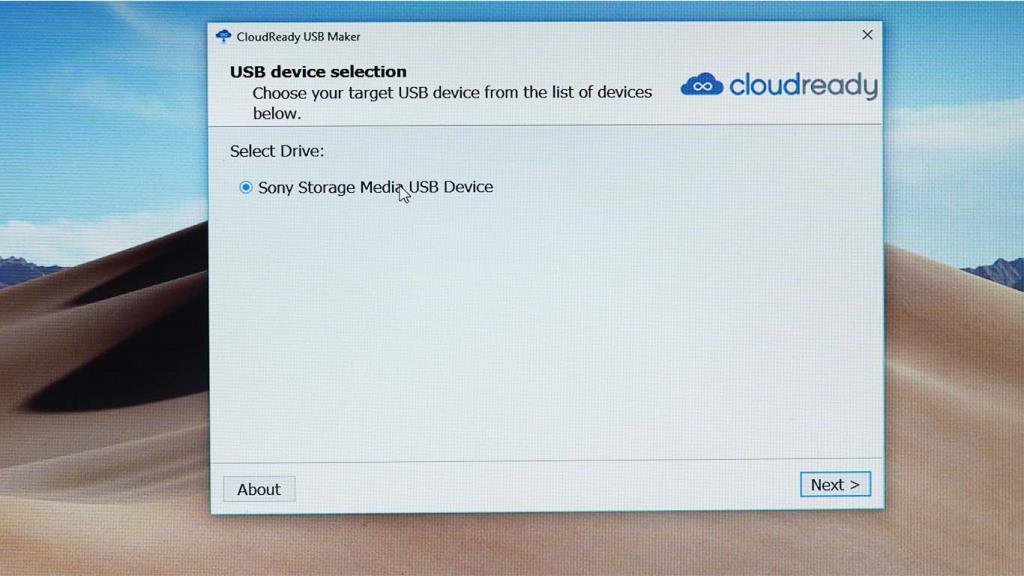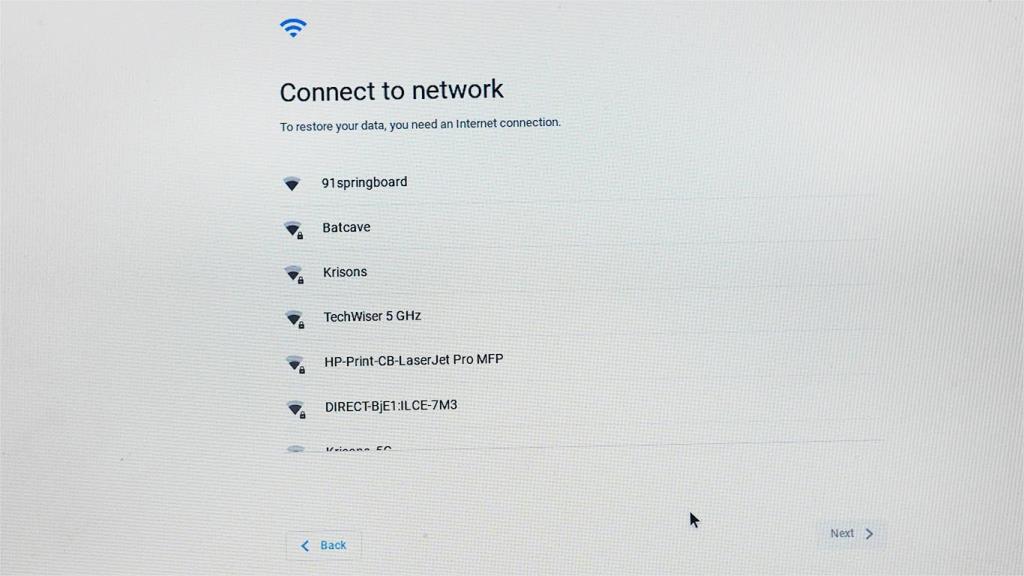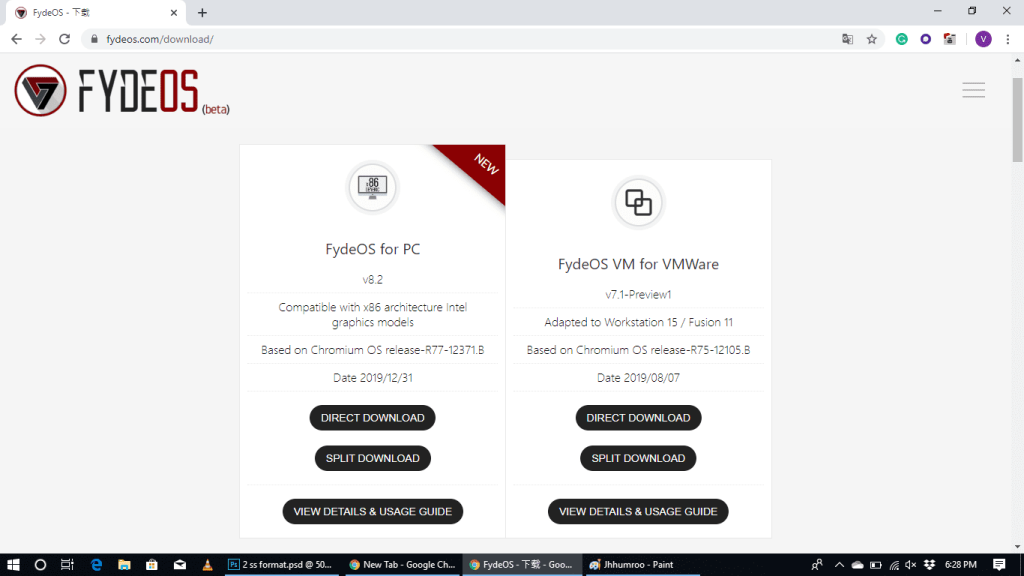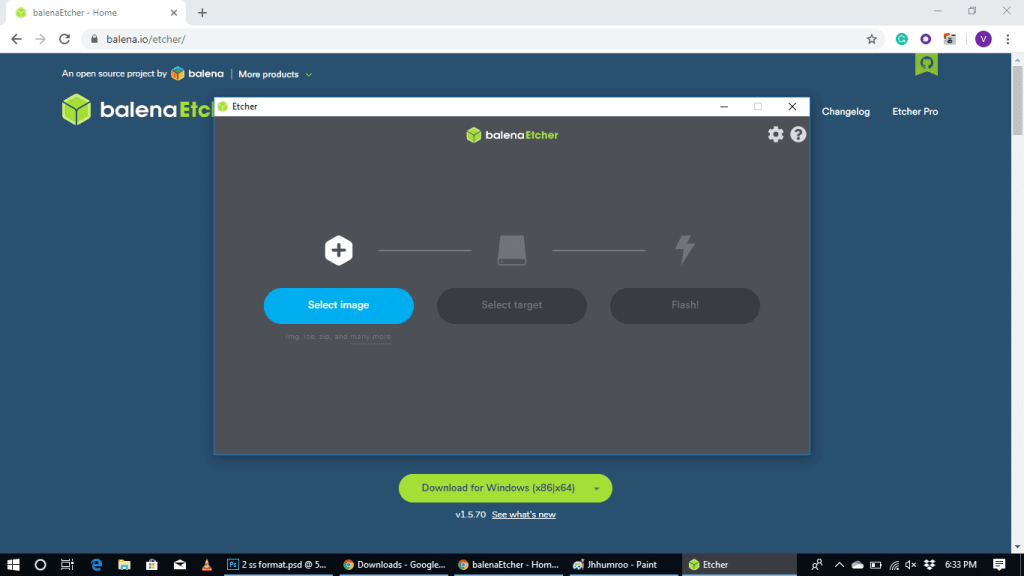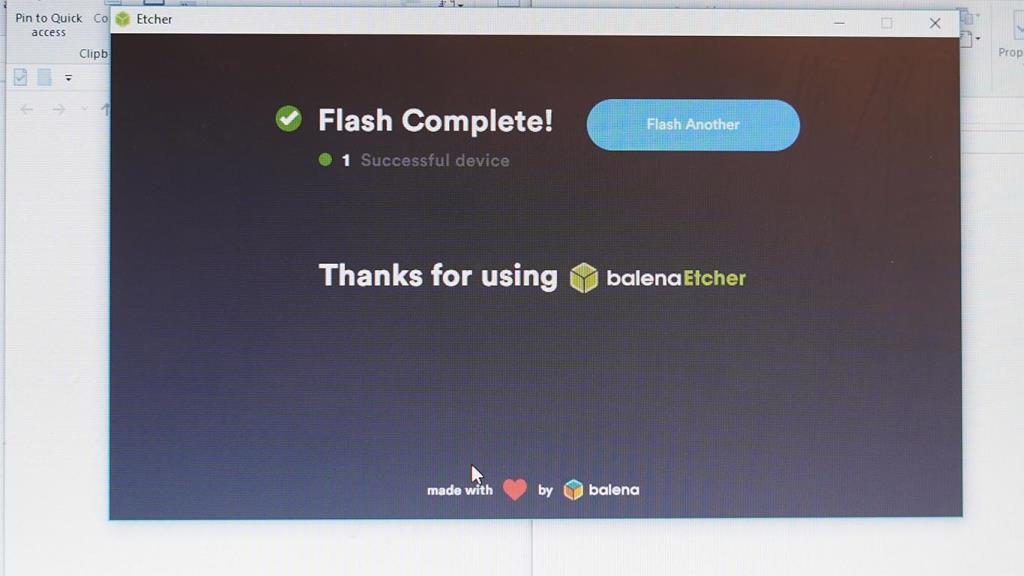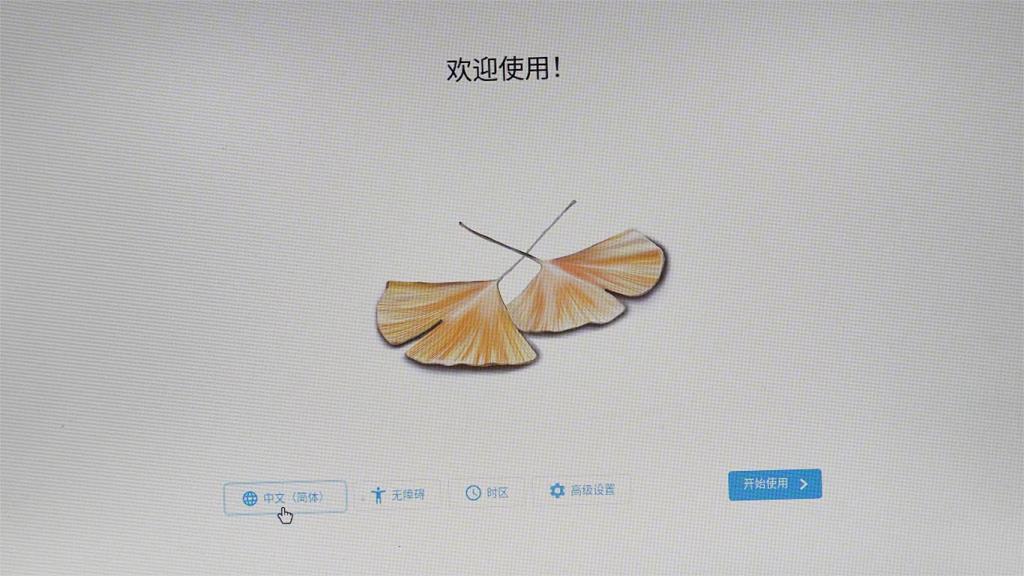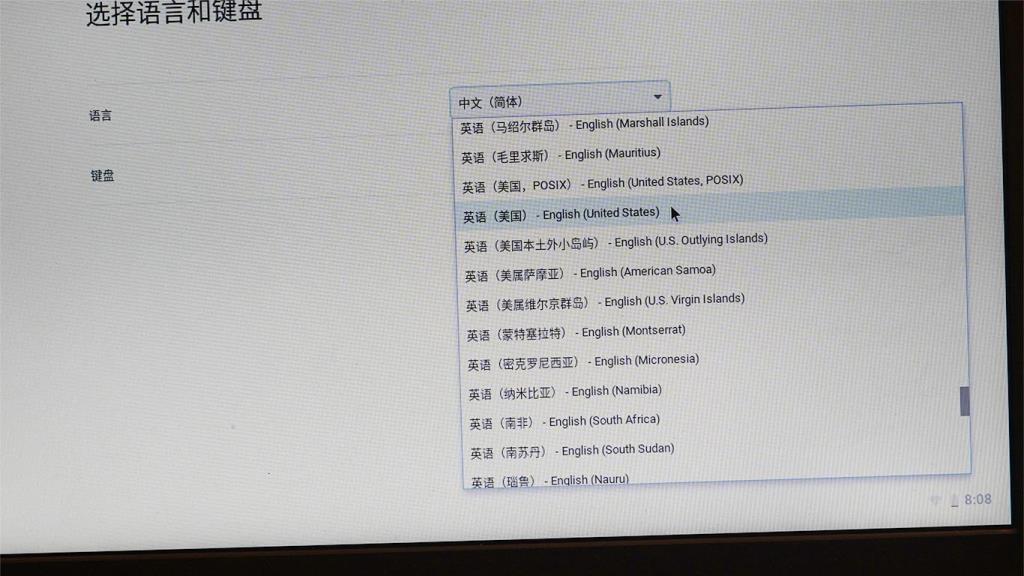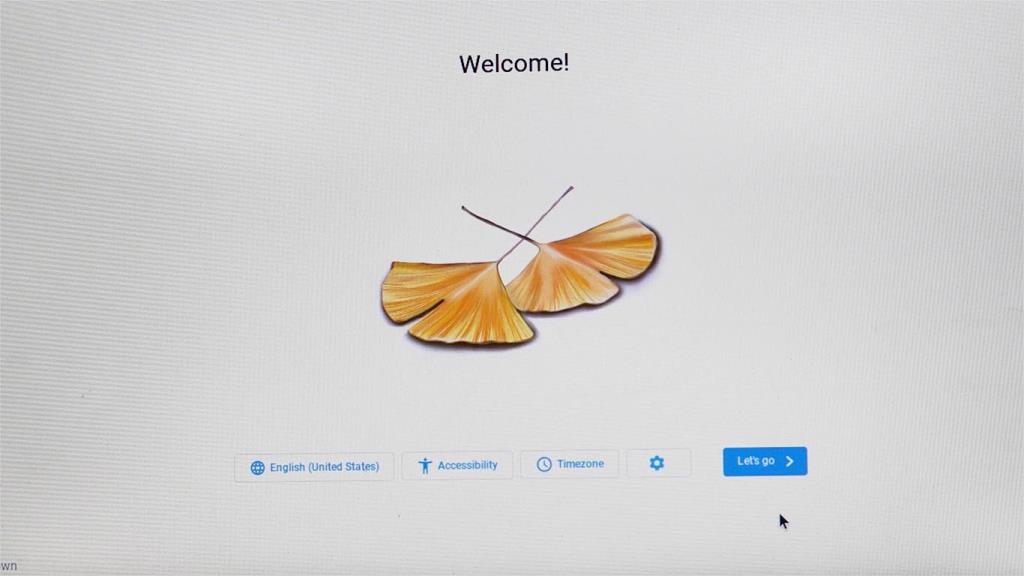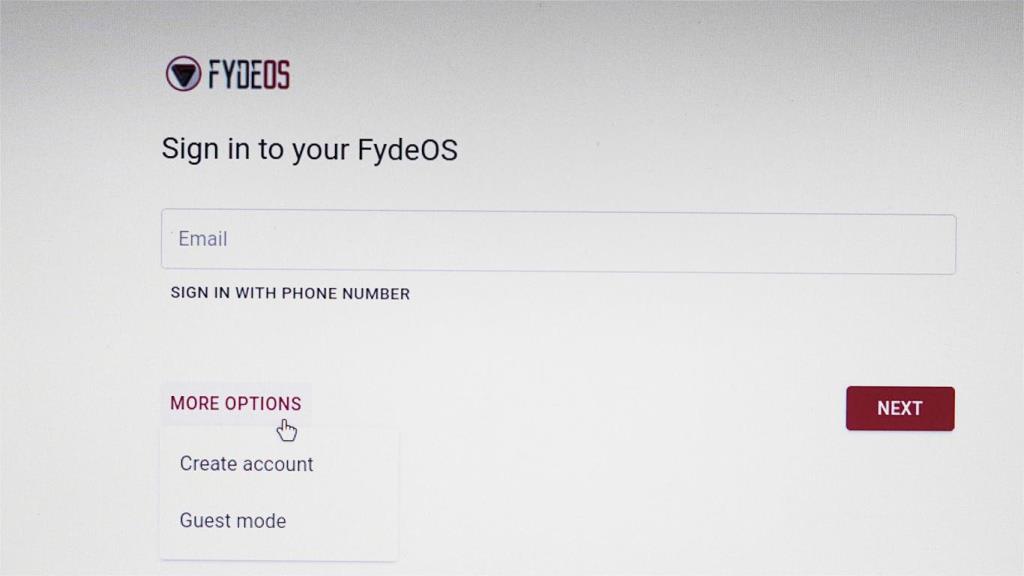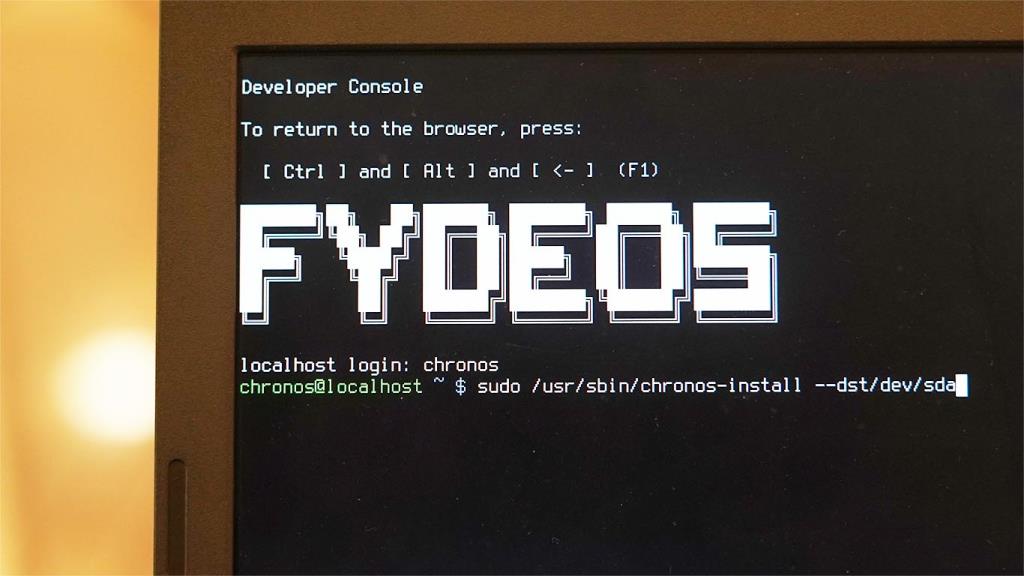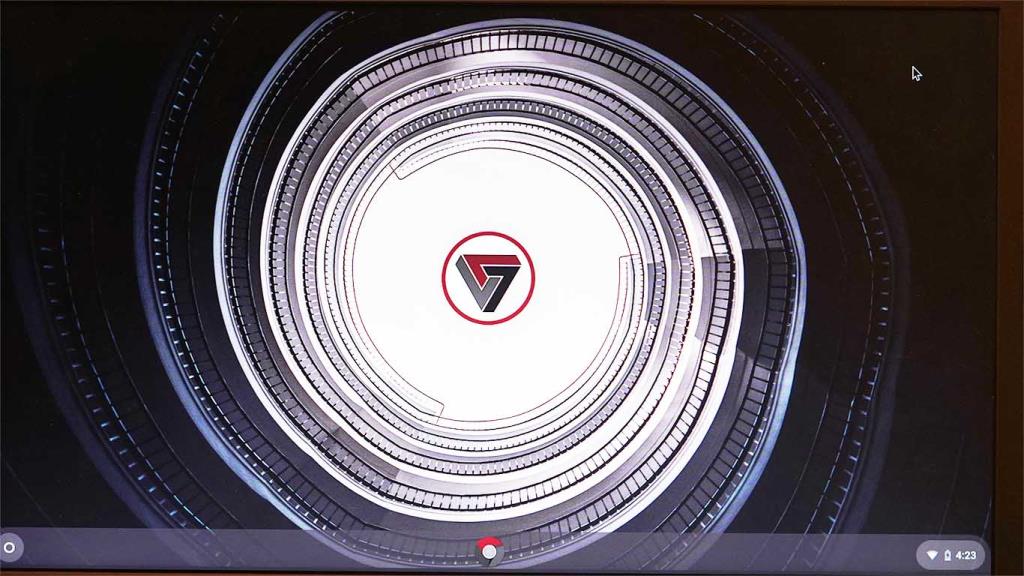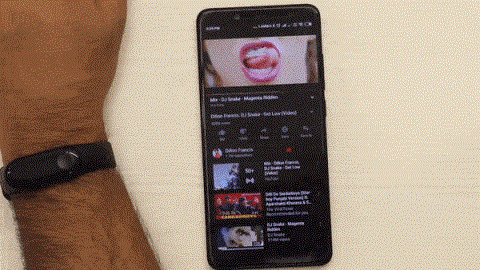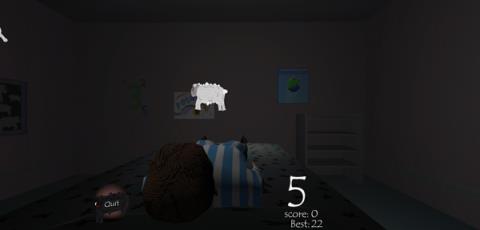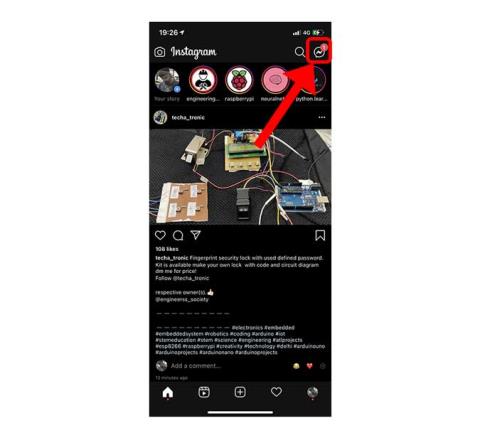Chrome OS est sans aucun doute le système d'exploitation le plus rapide pour les ordinateurs de bureau. Il est léger, facile à utiliser et pas trop gourmand en ressources comme Windows ou Mac. Cela en fait un excellent système d'exploitation à installer sur vos anciens PC et Mac, ce qui ralentit et décharge la batterie.
En plus de cela, vous pouvez bénéficier d'avantages supplémentaires tels que le déverrouillage de votre ordinateur à l'aide de votre téléphone Android et le changement d'appareil en toute transparence pendant la navigation. Mais le système d'exploitation Chrome officiel que Google utilise sur ses Pixelbooks (et permet à d'autres OEM d'installer sur des Chromebooks) n'est pas disponible au téléchargement pour tout le monde. Comme il existe également des exigences matérielles que seuls les Chromebooks ont.
Comment installer Chrome OS sur n'importe quel PC ou ordinateur portable
Bien que nous ne puissions pas installer Chrome OS, nous pouvons installer le logiciel open source Chromium OS que tout le monde peut installer, modifier et utiliser comme il le souhaite. Mais cela nécessite une certaine expertise technique. Heureusement, de nombreux développeurs ont modifié le système d'exploitation Chromium et l'ont rendu facile à installer.
Parmi eux, deux des meilleurs forks Chromium OS sont Cloud Ready de Neverware et Fyde OS de Flint.
Chrome OS de Google vs Cloud-Ready vs Fyde OS
Tout comme Chrome OS de Google , ils ont également développé le système d'exploitation à partir du projet Open-source Chromium OS. Ils prennent le code source de Chromium et ajoutent leur propre code propriétaire pour créer un système d'exploitation fonctionnel. Ils ressemblent et fonctionnent exactement comme Chrome OS et leur meilleur avantage par rapport à Chrome OS est que vous pouvez les installer sur une grande variété de matériels.
Cloud-Ready est développé par Neverware, qui est sécurisé, facile à installer et possède également une excellente documentation. Et ils mettent également à jour le système d'exploitation assez souvent. C'est le fork Chromium OS le plus stable que vous puissiez trouver et aussi sans aucun doute le plus célèbre de tous. Mais il y a une mise en garde, bien que vous puissiez exécuter des applications Linux sur ce système d'exploitation, vous ne pouvez pas y installer d'applications Android. Neverware a déclaré qu'il prendrait en charge les applications Android à l'avenir, il n'y a toujours aucun signe d'une telle mise à jour à l'heure actuelle.
Fyde OS est d'abord présenté sous le nom de Flint OS par la société londonienne Flint innovations. Ils ont développé le système d'exploitation pour le marché chinois. Lorsque Chrome OS a commencé à prendre en charge les applications Android, ils ont ajouté la prise en charge des applications Android à Flint OS et l'ont renommé Fyde OS. En plus de cela, vous pouvez installer Fyde OS même sur Rasberry Pi & ASUS Thinker Board avec PC et VM ware. Mais l'interface utilisateur est un peu différente de celle de Chrome OS et n'est pas non plus un système d'exploitation stable.
Cloud-Ready est le meilleur fork que vous pouvez trouver à installer, mais si les applications Android sont si importantes pour vous, vous pouvez choisir Fyde OS comme deuxième meilleure alternative.
Comment installer Cloud-Ready sur n'importe quel PC ou ordinateur portable
1. Accédez au site Web de Neverware , faites défiler vers le bas jusqu'à ce que vous voyiez l'option Pour un usage personnel et domestique. Clique dessus. Alternativement, vous pouvez cliquer sur ce lien .
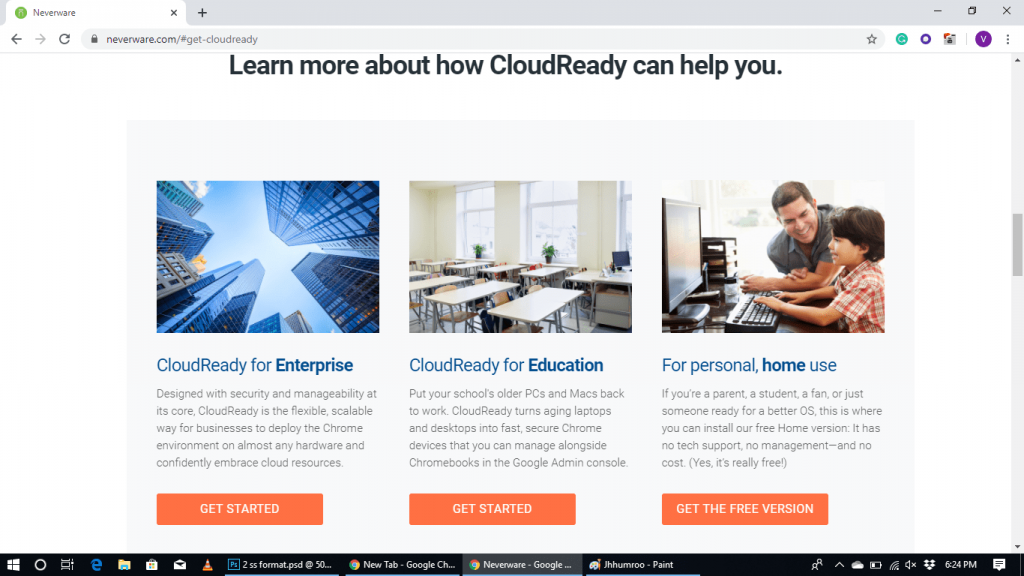 2. Là, vous pouvez voir les liens de téléchargement pour Windows, Mac et Chromebooks.
2. Là, vous pouvez voir les liens de téléchargement pour Windows, Mac et Chromebooks.
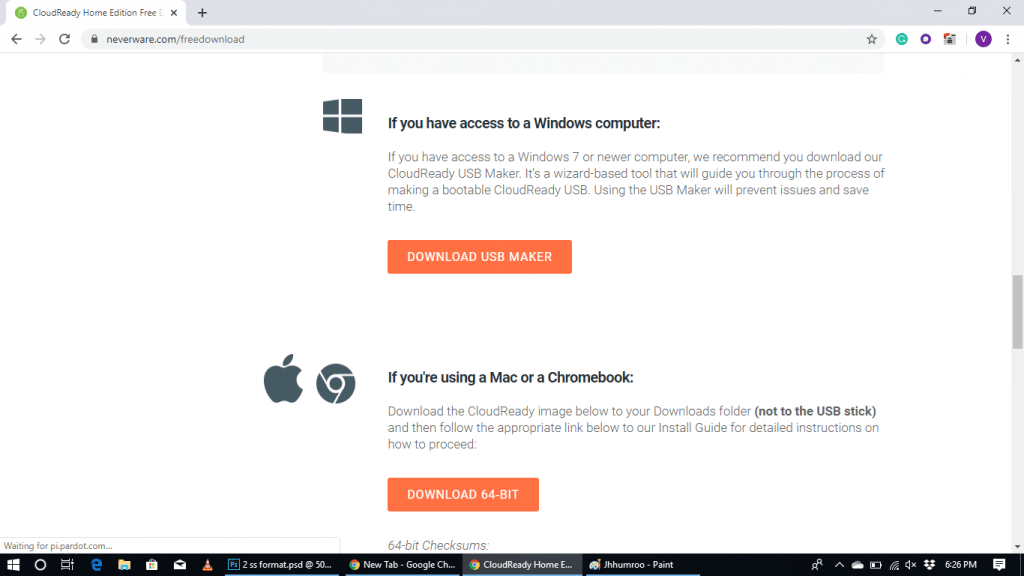
3. Dans la section Windows, téléchargez l' application USB Maker et installez-la sur votre PC Windows, comme vous installez n'importe quelle autre application.
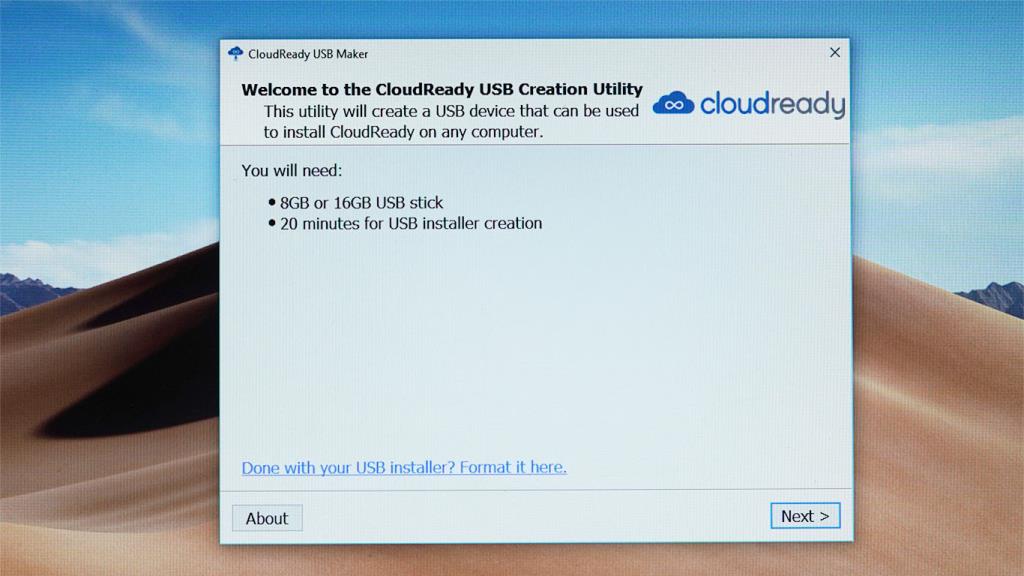 4. Sélectionnez 64 bits ou 32 bits selon votre ordinateur.
4. Sélectionnez 64 bits ou 32 bits selon votre ordinateur.
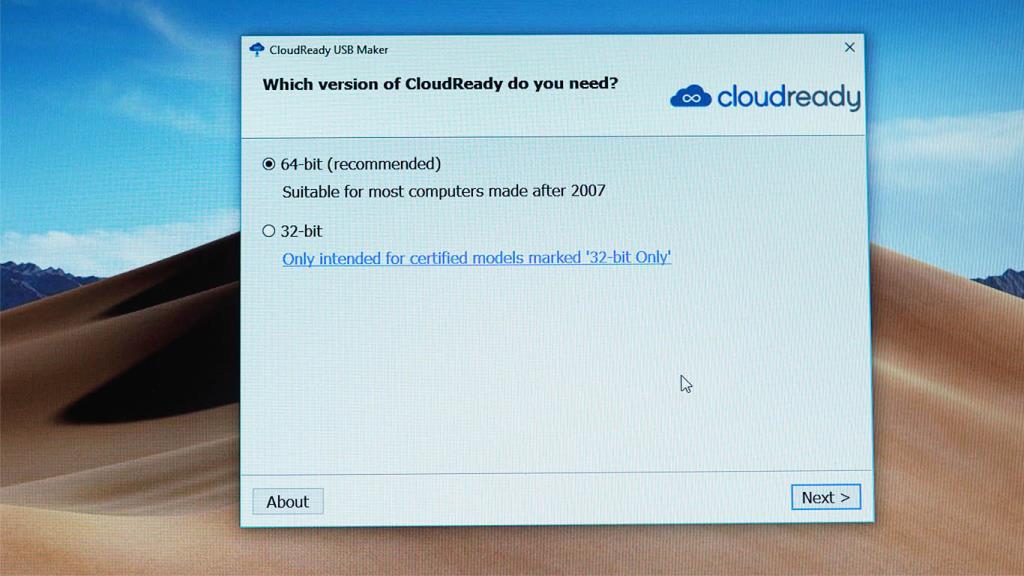
5. Connectez la clé USB et cliquez sur Suivant. Les données sur la clé USB seront perdues au cours du processus, alors assurez-vous de sauvegarder vos données en premier.
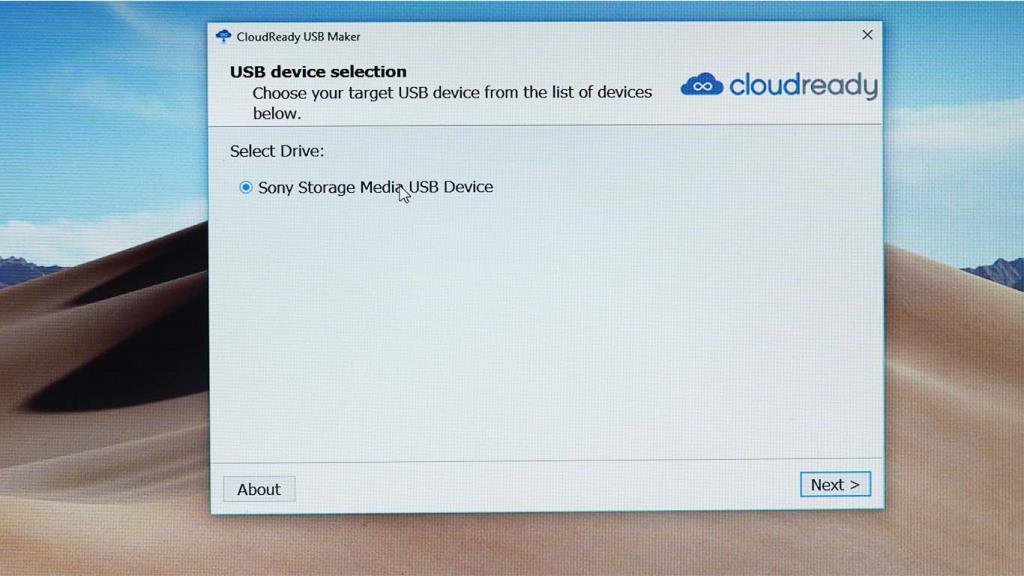
6. Ce processus téléchargera les fichiers CloudReady à partir d'Internet et peut prendre jusqu'à 20 minutes. Une fois le processus terminé, cliquez sur Terminer.
7. Vous êtes prêt à installer le système d'exploitation Cloud Ready à l'aide de la clé USB.
8. Arrêtez l'ordinateur sur lequel vous souhaitez installer le système d'exploitation et démarrez-le à partir de l'USB. Pour ce faire, vous devez modifier l'ordre de démarrage dans le BIOS .
9. Conservez la clé USB comme première option dans l'ordre de démarrage, afin que l'appareil démarre à partir de l'USB.
10. Une fois que l'appareil a été démarré via USB, vous pouvez presque déjà voir l'interface utilisateur Cloud Ready, puis cliquez sur Let's Go pour commencer. Cela peut prendre quelques minutes pour apparaître car le système d'exploitation se charge à partir de l'USB.11. Connectez-vous à Internet via un câble Ethernet ou Wifi.
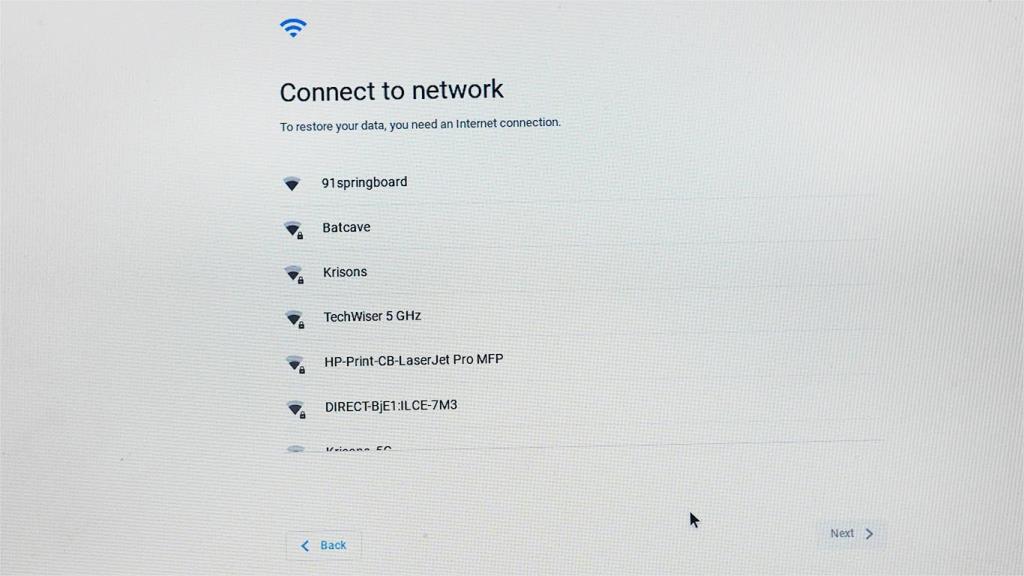
12. Le système d'exploitation vérifiera les dernières mises à jour, puis vous demandera de vous connecter en utilisant l'adresse e-mail associée à votre compte Google. Je vous recommande de ne pas vous connecter immédiatement.
13. Vous pouvez utiliser le système d'exploitation Cloud-Ready à chaque fois en démarrant directement avec la clé USB. Donc, si vous ne voulez pas installer sur le disque dur, vous pouvez continuer à vous connecter. Mais si vous voulez effacer des fenêtres entières et installer Cloud Ready Natively dans le système, lisez la suite.
L'installation d'une pièce est si simple, mais il suffit maintenant de vérifier si l'ensemble de l'appareil fonctionne correctement ou non. Vérifiez le Wi-Fi, le clavier, la souris ou le trackpad, etc. Si quelque chose ne fonctionne pas correctement, il peut s'agir d'un problème de compatibilité matérielle, n'installez donc pas le système d'exploitation car il n'est pas compatible avec votre matériel.
Cependant, si tout va bien, vous pouvez passer à l'étape suivante de l'installation de Chrome OS. La plupart des ordinateurs fonctionnent très bien.
Assurez-vous également de sauvegarder vos données de l'ordinateur sur le cloud ou sur un disque dur externe, une fois le système d'exploitation installé, toutes vos données sur l'ordinateur seront perdues.
14. Pour installer, cliquez sur l'heure dans le coin inférieur droit et cliquez sur installer le basculement du système d'exploitation dans le panneau des paramètres rapides.
15. Cliquez à nouveau sur INSTALLER CLOUD-READY.
Une fois le processus terminé, éteignez l'appareil, retirez la clé USB et rallumez l'appareil. Vous pouvez voir que Cloud Ready est installé avec succès sur votre ordinateur.
Pour activer Linux, vous pouvez trouver une Virtual Box dans le tiroir de l'application, ouvrir et installer la Virtual Box.
Ensuite, vous pouvez sélectionner le système d'exploitation que vous souhaitez ouvrir, y compris Linux.
Comment installer Fyde OS sur n'importe quel PC ou ordinateur portable.
Tout d'abord, Fyde OS n'est pas compatible avec Mac. Ainsi, seuls les utilisateurs de PC peuvent le télécharger et l'installer. Et ce n'est pas aussi simple que Cloud Ready à installer.
1. Tout d'abord, vous devez télécharger deux fichiers.
Ouvrez le site Web de Fyde OS et téléchargez le fichier iso. Ce site Web sera en chinois, mais vous pouvez le traduire à l'aide de Google Translate ou simplement le télécharger en cliquant sur le premier bouton.
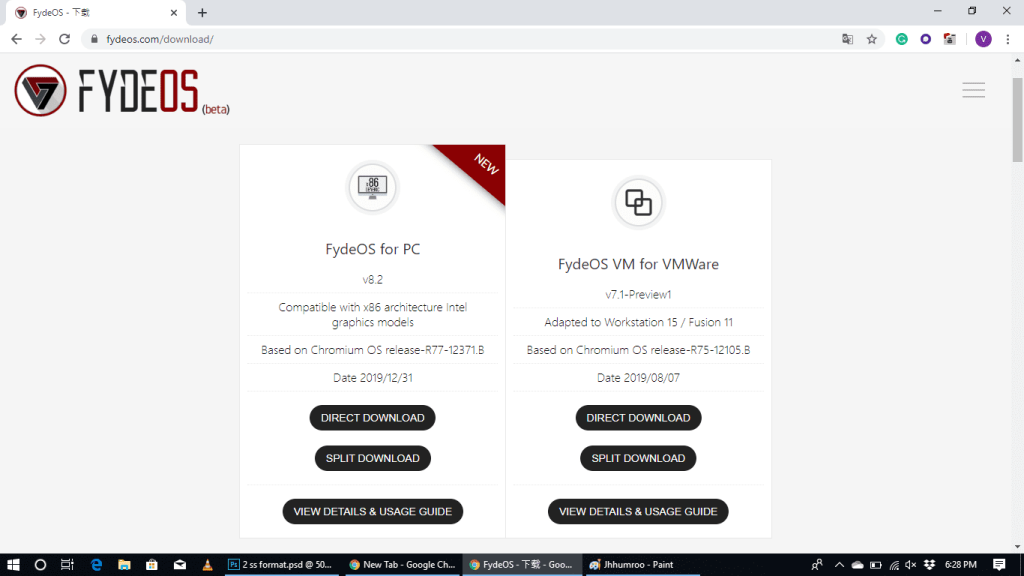
Ouvrez ensuite le site Web Etcher et téléchargez l'application Etcher.
2. Ouvrez l'Eitcher et sélectionnez l'image, qui est le fichier iso que nous avons téléchargé sur le site Web de Fyde OS.
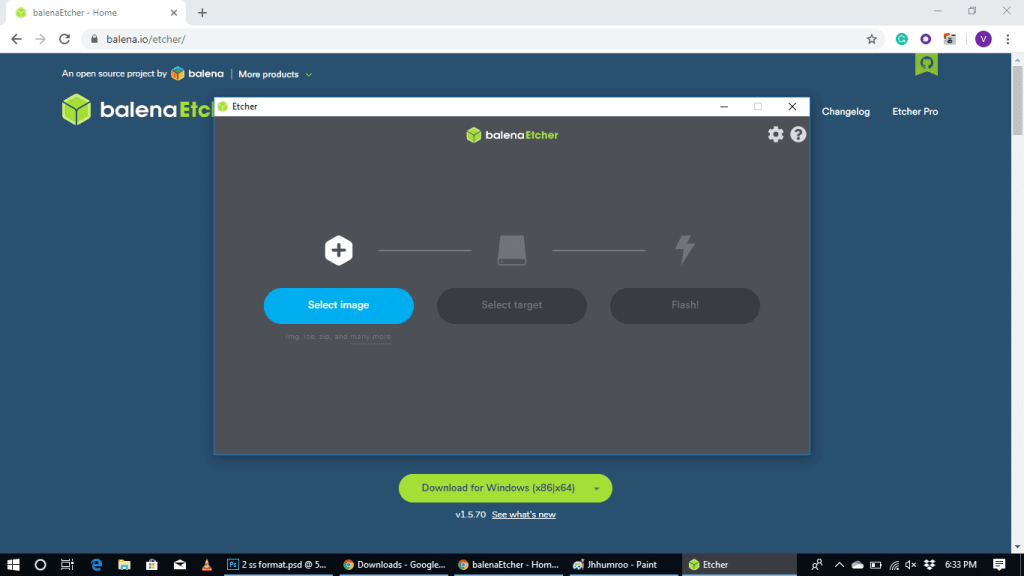
3. Connectez la clé USB et sélectionnez la clé USB comme cible et cliquez sur Flash. (Les données sur la clé USB seront perdues au cours du processus, alors assurez-vous d'abord de sauvegarder vos données)
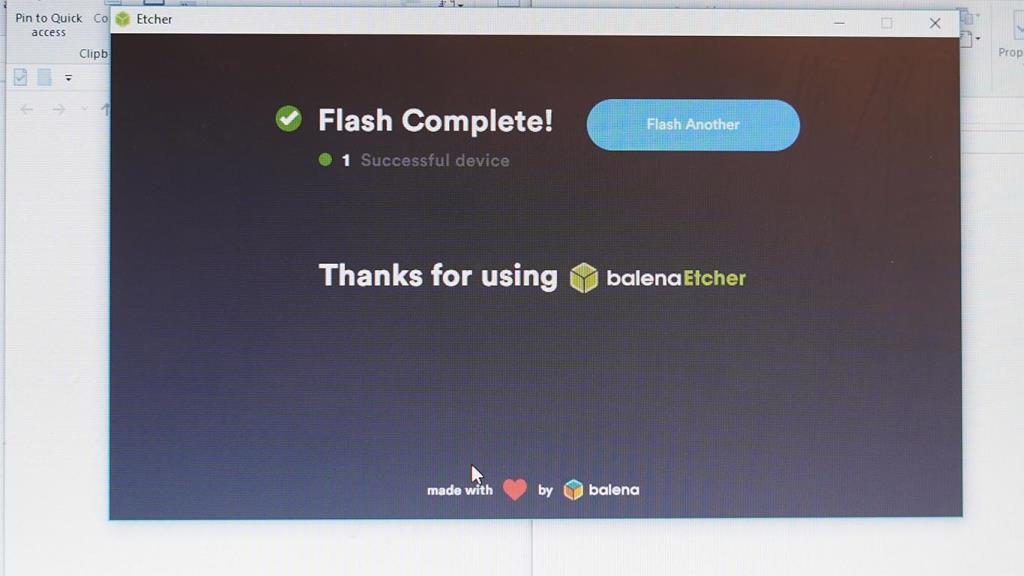
4. Une fois le processus terminé, redémarrez l'appareil à partir de la clé USB. Vous devez modifier l'ordre de démarrage pour accomplir cette étape.
5. Une fois le système chargé, vous pouvez voir l'interface de Fyde OS. (cela peut prendre quelques minutes pour apparaître, car le système d'exploitation est dirigé depuis l'USB)
6. À l'heure actuelle, le site Web sera en langue chinoise, pour changer, cliquez sur l'icône Globe (icône internationale)
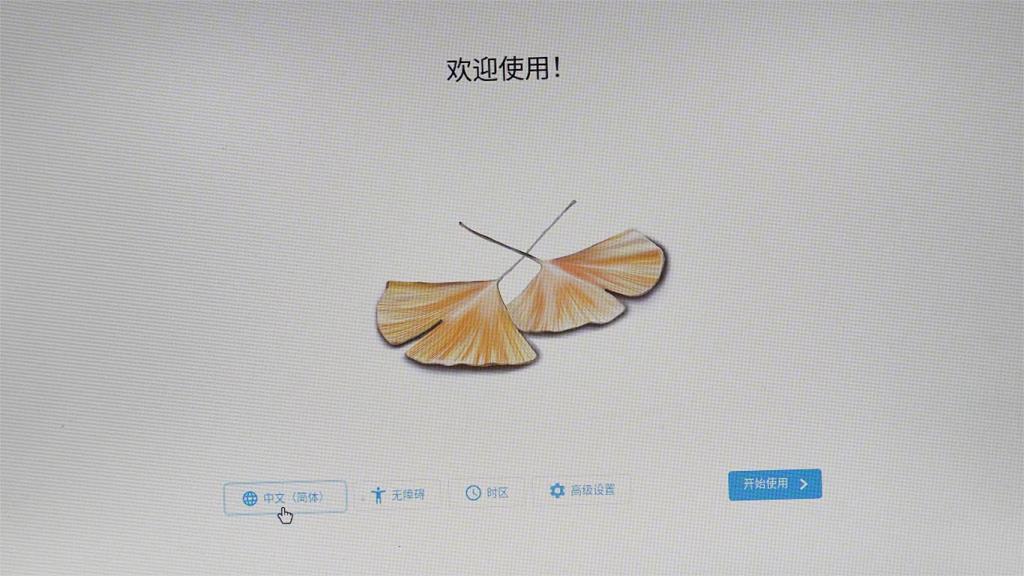
Ensuite, sélectionnez la langue dans le menu déroulant et cliquez sur OK.
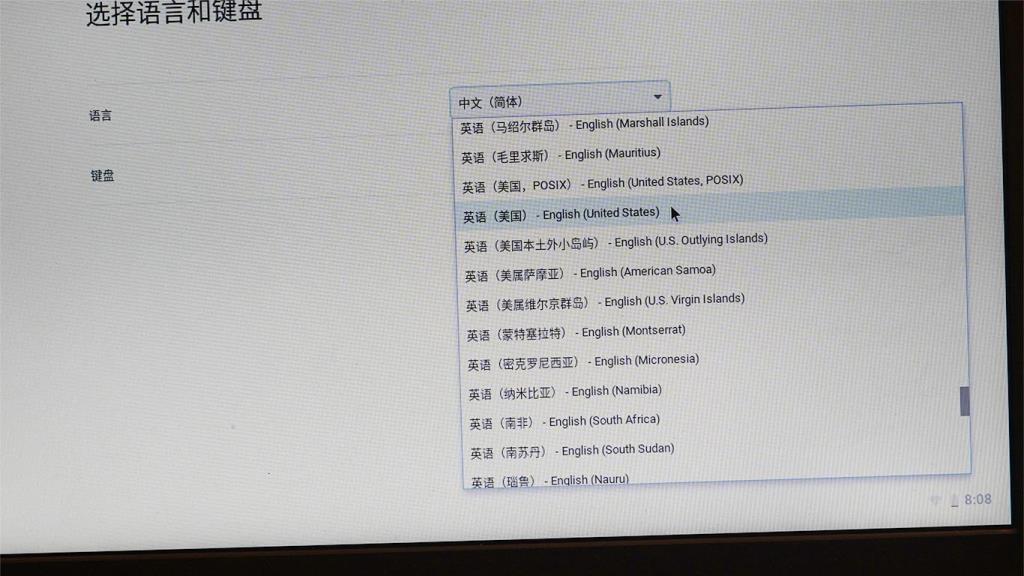
7. Cliquez maintenant sur Let's Go et connectez-vous à Internet via Ethernet ou Wi-Fi.
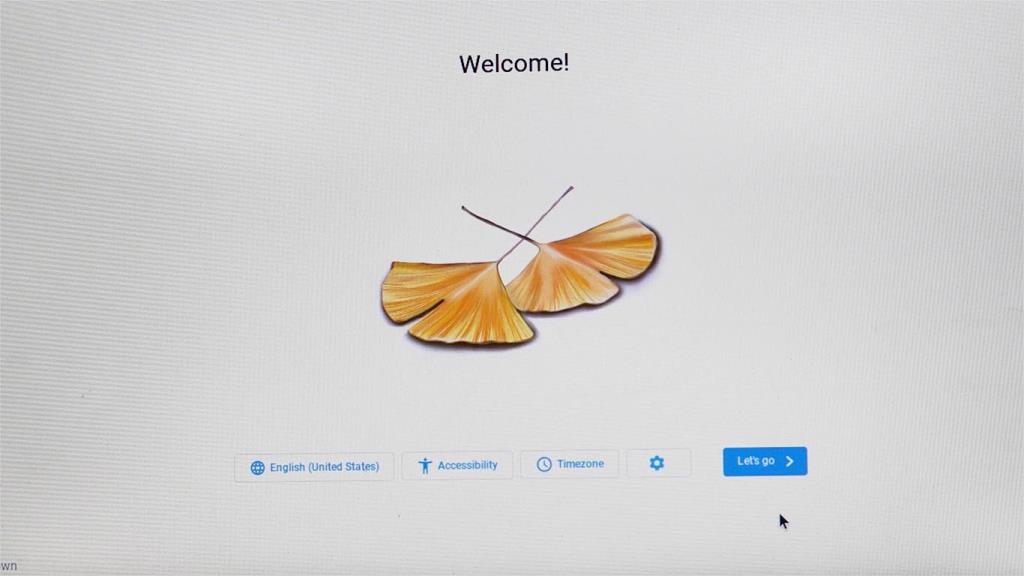
9. Contrairement à Cloud – Ready, vous devez avoir un compte Fyde séparé. Pour créer un compte, cliquez sur plus d'options puis sur 'Créer un compte'.
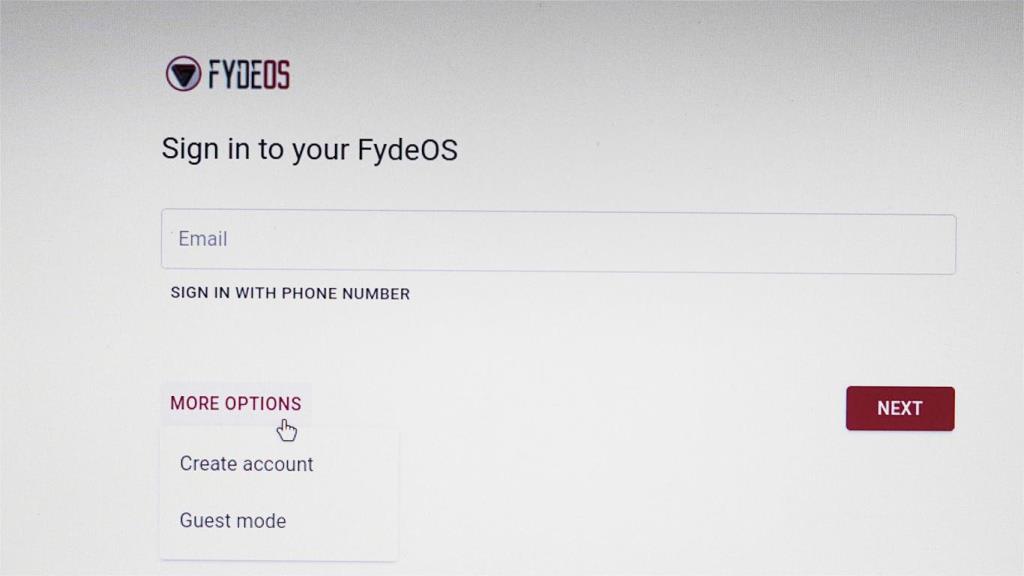
10. Connectez-vous à votre compte. Vous pouvez utiliser l'intégralité du système d'exploitation Fyde à partir d'ici. Mais il n'est toujours pas installé sur le disque dur.
11. Pour installer, redémarrez l'appareil et appuyez sur control + alt + F2 lorsque le logo Fyde OS apparaît pour passer en mode ligne de commande.
8. Utilisez ' Chronos ' comme nom d'utilisateur et mot de passe. Entrez ensuite la commande ' isblk ' et cliquez sur Entrée.
9. Recherchez le disque physique. Il sera probablement affiché en tant que sd x. Vous pouvez également déterminer par la taille de l'espace disque et le nombre de partitions. La commande suivante prendra "sda" comme étiquette.
10. Entrez la commande suivante :
sudo /usr/sbin/chromeos-install --dst /dev/sda
11. Le script d'installation vous demandera si vous souhaitez continuer et indiquera que le disque cible sera vidé. Si vous êtes sûr, entrez Y et appuyez sur Entrée pour confirmer.
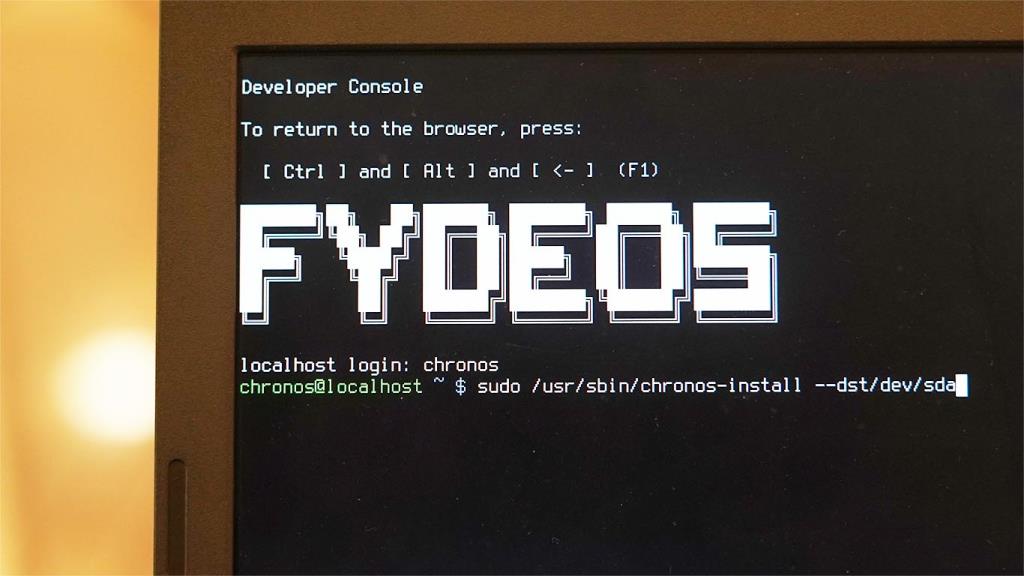
12. Une fois l'installation terminée, redémarrez l'appareil en retirant la clé USB.
Vous avez déjà installé le système d'exploitation Fyde.
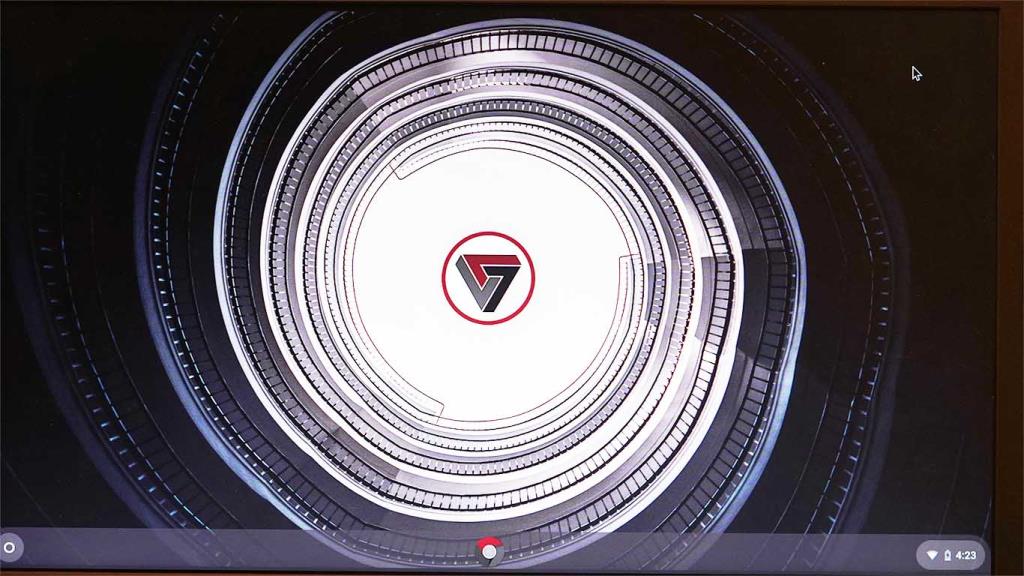
Mais il n'y a toujours pas de support pour les applications Android et les applications Linux. Ne vous inquiétez pas, vous pouvez facilement les activer.
Activation de la prise en charge des applications Android
1. La prise en charge des applications Android est déjà disponible. Vous pouvez télécharger des apks et les installer mais il n'y a pas de Play Store.
2. Il vous suffit de télécharger le Play Store en téléchargeant le fichier apk Play Store. Ou vous pouvez même télécharger Nova Launcher pour pouvoir accéder au Play Store à partir de celui-ci.
Activation de la prise en charge des applications Linux
1. Ouvrez Chrome et ouvrez une nouvelle fenêtre de navigation privée
2. Tapez "chrome://flags/#enable-experimental-crostini-ui" et activez le drapeau
3. Chrome vous demandera de redémarrer pour prendre effet
4. Après le redémarrage, ouvrez les paramètres système de Chrome OS.
5. Recherchez "Linux" et vous devriez voir une section "Linux (beta)".
6. Ouvrez-le et cliquez sur l'option "Activer"
7. Maintenant, installez Linux (bêta) et confirmez
8. Le terminal Linux sera installé en quelques minutes.
Par défaut, le moteur de recherche par défaut de Fyde OS sera défini sur bing, vous pouvez modifier Google dans les paramètres du navigateur si vous le souhaitez.

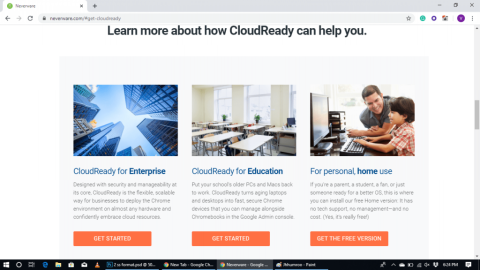
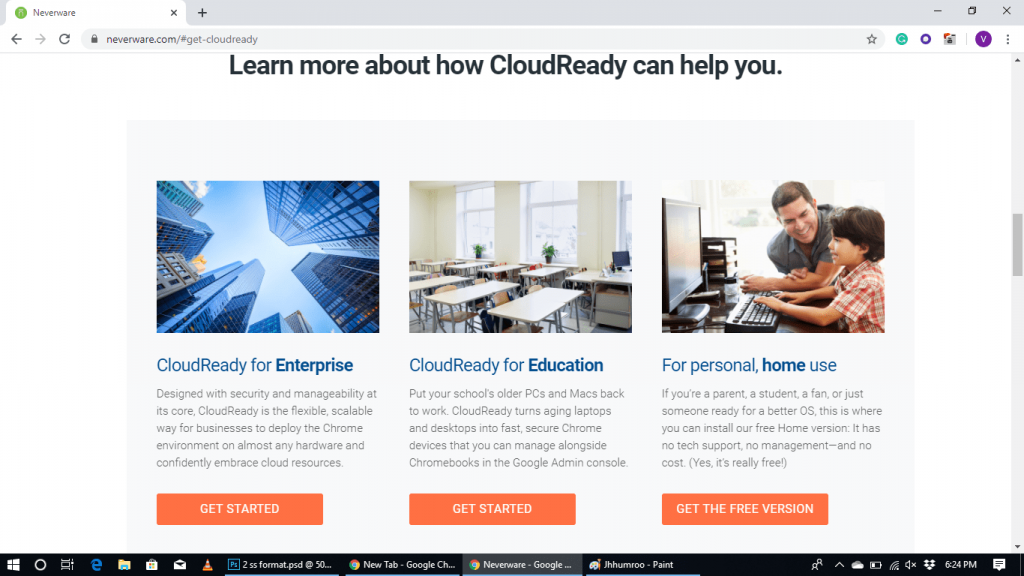 2. Là, vous pouvez voir les liens de téléchargement pour Windows, Mac et Chromebooks.
2. Là, vous pouvez voir les liens de téléchargement pour Windows, Mac et Chromebooks.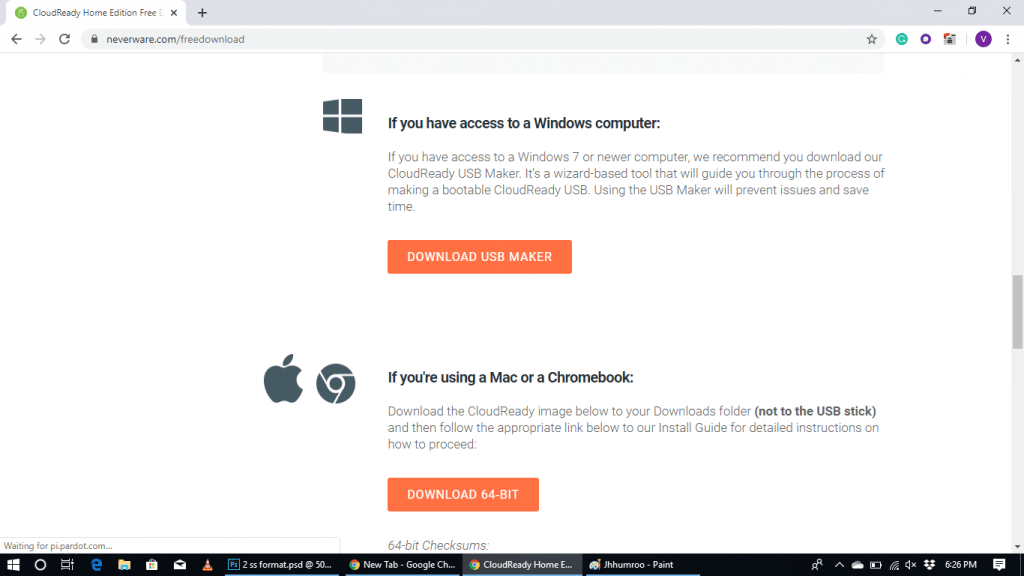
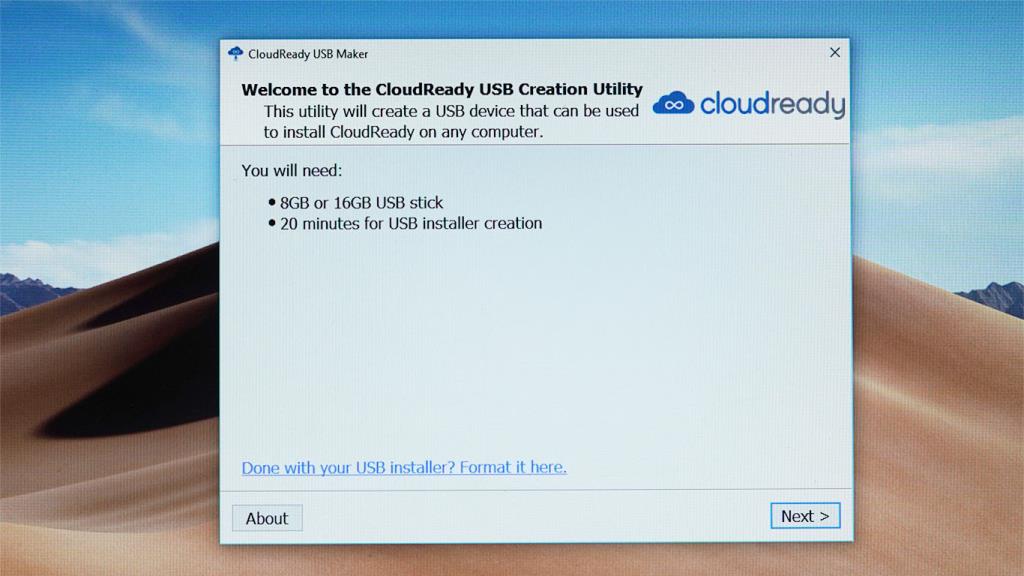 4. Sélectionnez 64 bits ou 32 bits selon votre ordinateur.
4. Sélectionnez 64 bits ou 32 bits selon votre ordinateur.